配置VSCode用户代码片段可提升编码效率。通过文件→首选项→配置用户代码片段或快捷键打开面板,选择语言或创建全局片段。在JSON文件中定义名称、prefix(触发词)、body(代码内容)和description,支持$1、$2等占位符控制光标跳转,$0为最终位置。可使用${CURRENT_YEAR}、${TM_FILENAME}等变量增强灵活性。保存后在对应文件输入prefix即可触发补全,需确保JSON格式正确且语言模式匹配,缩进错误可能导致失效,建议及时测试验证。
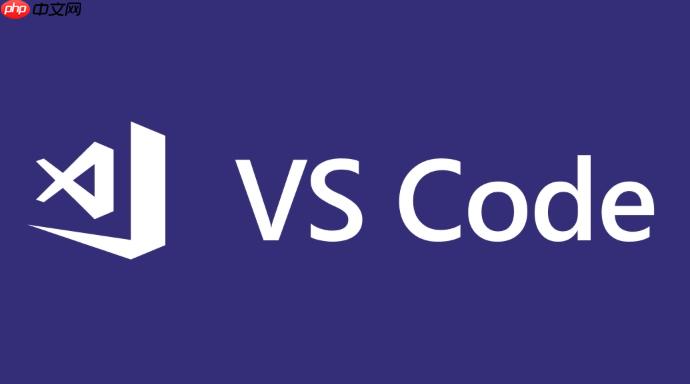
为 VSCode 配置用户代码片段(User Snippets)可以大幅提升编码效率,尤其适合重复使用的结构化代码。只需简单几步即可创建并使用自己的代码模板。
在 VSCode 中,点击顶部菜单栏的 文件 → 首选项 → 配置用户代码片段(或使用快捷键 Ctrl+Shift+P 打开命令面板,输入 “Preferences: Configure User Snippets”)。随后会看到一个列表,列出语言或文件类型供你选择。
若想为特定语言创建片段(如 JavaScript、Python 等),选择对应的语言选项;若需要通用片段,可选择“新建全局代码片段文件”,这样可在任意文件中使用。
选择语言后,VSCode 会打开一个 JSON 格式的配置文件。每个代码片段由名称、前缀、主体和描述组成:
{ "Print to console": { "prefix": "log", "body": [ "console.log('$1');", "$2" ], "description": "Log output to console" } }说明:
代码片段支持内置变量,让模板更智能:
例如,创建一个带时间戳的注释片段:
"Timestamp comment": { "prefix": "ts", "body": "// ${CURRENT_MONTH}/${CURRENT_DATE}/${CURRENT_YEAR} - $0", "description": "Insert date comment" }保存修改后的代码片段文件,无需重启编辑器。打开对应语言的文件,输入你设置的 prefix(如 log 或 ts),VSCode 会弹出补全提示,按 Tab 或 Enter 即可插入代码。
如果片段未出现,检查 JSON 格式是否正确,或确认语言模式是否匹配。
基本上就这些。合理配置用户代码片段,能减少重复劳动,让编码更流畅。不复杂但容易忽略细节,比如缩进错误会导致片段失效,建议写完后简单测试一下。
以上就是如何为VSCode配置用户代码片段(User Snippets)?的详细内容,更多请关注php中文网其它相关文章!

每个人都需要一台速度更快、更稳定的 PC。随着时间的推移,垃圾文件、旧注册表数据和不必要的后台进程会占用资源并降低性能。幸运的是,许多工具可以让 Windows 保持平稳运行。




Copyright 2014-2025 https://www.php.cn/ All Rights Reserved | php.cn | 湘ICP备2023035733号